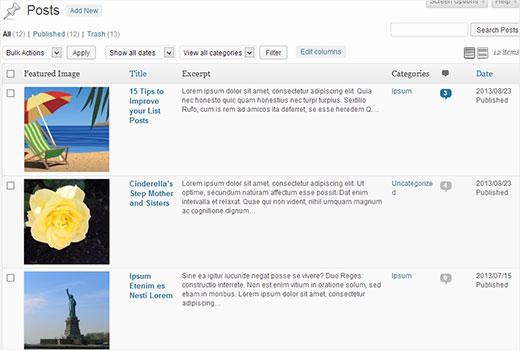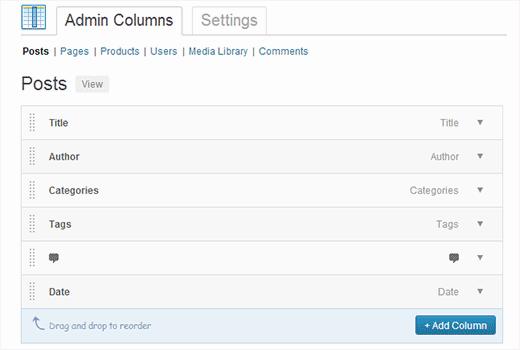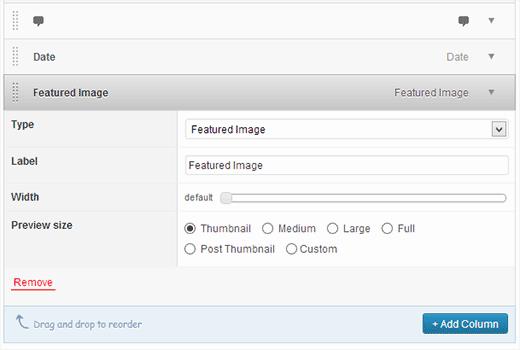如何在WordPress中添加和自定义管理列
管理包含大量内容或多个作者的WordPress网站意味着管理员可以执行更多任务。不断发展的WordPress网站的管理员总是在寻找工具和插件来改进他们的编辑工作流程。如果您可以在一个屏幕上看到所有有用的信息,则可以更快地完成许多需要执行的任务。这就是管理专栏的用武之地。在本文中,我们将向您展示如何在WordPress中添加和自定义管理列。
默认情况下,WordPress仅显示一些内置列。Codepress Admin Columns插件将为您提供许多其他列。您可以完全控制页面,帖子,自定义帖子类型,媒体,链接,评论和用户的所有列。
您需要做的第一件事是安装并激活Codepress Admin Columns插件。激活后,转到设置»管理列以配置管理列。
您可以通过简单地使用拖放界面按照所需顺序排列项目来自定义管理列。
在上面的屏幕截图中,我们将特色图像作为项目添加到管理视图的帖子屏幕。如果您的缩略图显得太大或尺寸错误,则需要为WordPress中的新图像尺寸重新生成缩略图。
每个管理界面都有许多可用于添加到视图的项目。例如,您可以在帖子屏幕上添加特定的自定义字段或添加总字数。在媒体屏幕上,您可以添加图像尺寸,EXIF数据,Alt文本和标题。
有关可用字段的完整列表,请查看插件页面。
如果要创建有组织的工作流,此插件非常有用。浏览要添加到每个部分的管理视图的项目。接下来,只需添加您觉得有用的项目。您还可以通过单击项目来调整列宽。
管理包含大量内容或多个作者的WordPress网站意味着管理员可以执行更多任务。不断发展的WordPress网站的管理员总是在寻找工具和插件来改进他们的编辑工作流程。如果您可以在一个屏幕上看到所有有用的信息,则可以更快地完成许多需要执行的任务。这就是管理专栏的用武之地。在本文中,我们将向您展示如何在WordPress中添加和自定义管理列。
默认情况下,WordPress仅显示一些内置列。Codepress Admin Columns插件将为您提供许多其他列。您可以完全控制页面,帖子,自定义帖子类型,媒体,链接,评论和用户的所有列。
您需要做的第一件事是安装并激活Codepress Admin Columns插件。激活后,转到设置»管理列以配置管理列。
您可以通过简单地使用拖放界面按照所需顺序排列项目来自定义管理列。
在上面的屏幕截图中,我们将特色图像作为项目添加到管理视图的帖子屏幕。如果您的缩略图显得太大或尺寸错误,则需要为WordPress中的新图像尺寸重新生成缩略图。
每个管理界面都有许多可用于添加到视图的项目。例如,您可以在帖子屏幕上添加特定的自定义字段或添加总字数。在媒体屏幕上,您可以添加图像尺寸,EXIF数据,Alt文本和标题。
有关可用字段的完整列表,请查看插件页面。
如果要创建有组织的工作流,此插件非常有用。浏览要添加到每个部分的管理视图的项目。接下来,只需添加您觉得有用的项目。您还可以通过单击项目来调整列宽。